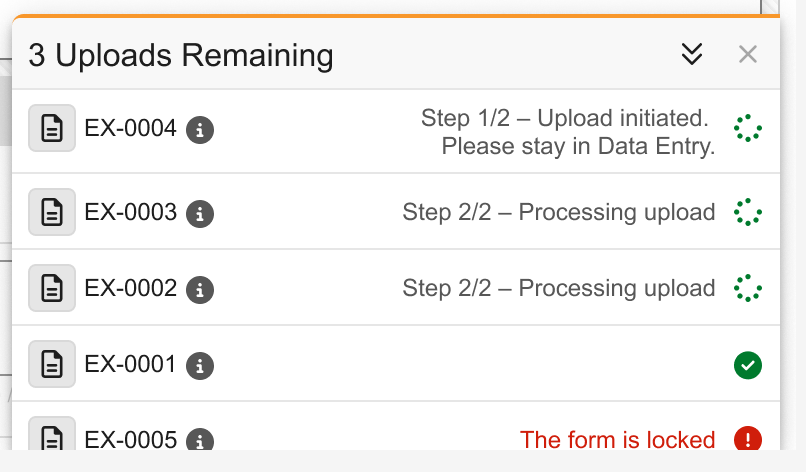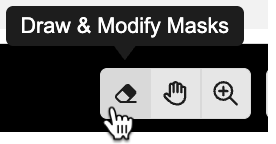이미징 검사 업로드
얼리 어답터
이미징 활성화: 현재 릴리스에서 Veeva EDC Imaging 모듈은 특정 얼리 어답터 고객만 사용할 수 있습니다. 자세한 내용은 Veeva 서비스 담당자에게 문의하십시오.
Veeva EDC Imaging을 사용하면 스터디 과정에서 수집된 이미징 데이터를 모든 EDC 모듈에서 공유할 수 있습니다. 사이트 사용자는 이미징 검사 스터디 오브젝트를 통해 검사를 업로드하여 검사를 관련 대상자와 연결할 수 있습니다. 이미징 권한이 있는 사용자는 사이트(Sites), 이미징(Imaging) 또는 검토(Review) 탭에서 업로드된 이미징 검사를 볼 수 있습니다. 사용자는 이미징 탭을 통해 이미징 검사를 다운로드할 수도 있습니다. 이미징 정보는 나머지 스터디 데이터와 동일한 시스템에 유지되므로 데이터 조정의 필요성 감소, 의뢰자 감독의 효율성 향상, 워크플로우 최적화와 같은 이점이 있습니다.
필수 구성 요소
CDMS Clinical Research Coordinator(CDMS 임상 연구 코디네이터), CDMS Principal Investigator(CDMS 책임 연구자) 및 CDMS Sub Investigator(CDMS 보조 연구자) 스터디 역할을 가진 사용자는 기본적으로 아래 설명된 작업을 수행할 수 있습니다. 조직에서 커스텀 역할을 사용하는 경우, 스터디 역할에서 다음 권한을 부여해야 합니다.
| 유형(Type) | 권한 레이블 | 제어 |
|---|---|---|
| 표준(Standard) 탭 | 데이터 입력(Data Entry) 탭 | 데이터 입력(Data Entry) 탭에 접근할 수 있는 권한 |
| 기능적 권한 | 데이터 입력 | 스터디 실행 데이터를 입력할 수 있는 권한 |
| 기능적 권한 | 이미징 검사 업로드 | 이미징 검사를 업로드할 수 있는 권한 |
스터디에 제한된 데이터가 포함되어 있는 경우 제한된 데이터 접근 권한이 있어야 해당 데이터를 볼 수 있습니다.
스터디 역할에 대해 자세히 알아보십시오.
이미징 검사 업로드
데이터 입력의 이미징 검사 업로드 워크플로우에는 검사 선택, 검사 검토, 검사 업로드와 같이 세 단계가 있습니다. 초기 검사 업로드 단계가 진행되는 동안 Veeva EDC에 로그인되어 있어야 하며 데이터 입력 탭에 있어야 합니다. 다른 이미징 검사 업로드의 업로드 1단계가 완료되면 추가 이미징 검사를 동시에 업로드할 수 있습니다. 검사 업로드의 1단계가 완료되면 데이터 입력에서 벗어나거나 세션에서 로그아웃할 수도 있습니다. 시스템에서 검사 업로드를 처리하며, 각 검사 업로드가 완료되면 이메일 알림을 보냅니다. 검사 업로드에 실패하면 시스템에서 실패 정보가 포함된 이메일을 보냅니다.
업로드된 검사의 상태는 화면 오른쪽 하단의 업로드 창에서 확인할 수 있습니다.
이미징 검사 선택
검사 업로드 프로세스의 첫 번째 단계에서는 업로드할 검사를 선택합니다. 시스템에서 선택한 검사에 대해 검증을 수행하여 다음을 확인합니다.
- 검사가 압축이 풀려 있고 DICOM® 형식으로 제공됩니다.
- 검사가 파일당 최대 1GB 또는 총 4GB를 초과하지 않습니다.
- 업로드할 검사가 하나만 선택되었습니다.
- 선택한 검사에 중복 데이터가 포함되어 있지 않습니다.
- 검사의 무결성, 정확성 및 일관성을 적용하는 데 사용되는 DICOM® 메타데이터가 존재하며 일관됩니다.
검사가 시스템 검증을 일부 통과하지 못하면 검사 업로드가 실패하고 오류 메시지가 표시됩니다. 검사 업로드를 진행하려면 먼저 Veeva EDC 외부의 오류를 해결해야 합니다. 이미징 검사 업로드 검증에 대해 자세히 알아보십시오.
검사를 선택한 후에는 검사를 검토하여 보호된 건강 정보(PHI) 또는 개인 식별 정보(PII)가 포함되어 있지 않은지 확인해야 합니다.
이미징 검사를 선택하는 방법은 다음과 같습니다.
-
검사를 추가하려는 이미징 검사 아이템 그룹이 포함된 폼으로 이동하고 검사 업로드(Upload Exam)를 클릭합니다.
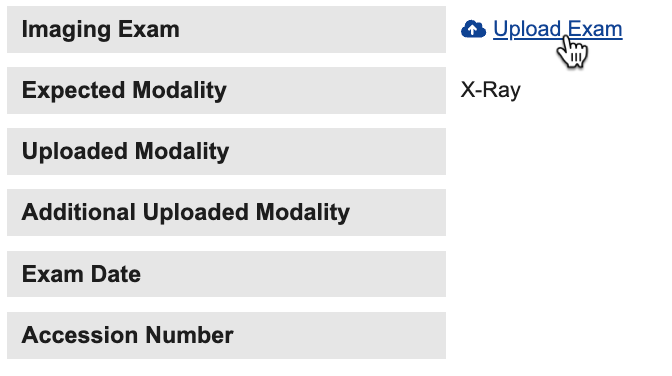
- 검사 업로드 창에서 여기에 검사 끌어다 놓기(Drag and drop exam here) 영역으로 검사를 끌어다 놓거나 업로드할 검사 파일 또는 폴더를 선택합니다. 시스템에서 자동으로 검사를 검증합니다.
- 검사가 검증을 통과하면 검사 검토(Review Exam)를 클릭합니다. 검사를 검토할 수 있도록 검사 뷰어가 표시됩니다.
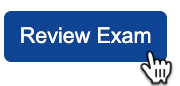
검사 검토
검사가 업로드되면 Veeva EDC Imaging 모듈은 DICOM® 표준의 기본 애플리케이션 레벨 비밀 보장 프로필에 따라 PHI/PII가 포함된 파일 이름 및 메타데이터를 익명화합니다. 검사가 Veeva EDC에 업로드되면 시스템에서 보유하지 않은 DICOM® 태그는 더미 값으로 대체되고 개인 태그는 완전히 제거됩니다. 환자 이름 태그에는 대상자 ID가 할당되며, 대상자 ID는 이미징 검사를 다운로드하거나 EDC 외부에서 볼 때 표시됩니다.
Veeva EDC Imaging의 비식별화 프로세스는 시스템 정의되며 커스터마이즈할 수 없습니다.
PHI/PII에 대한 이미징 검사 검토: 전체 검사를 철저히 검토하여 이미지 및 메타데이터에 PHI/PII가 포함되어 있지 않은지 확인하는 것이 좋습니다. 검사 검토를 수행할 때 스터디에 대한 이미징 검사 검토 지침을 따르십시오.
이미징 검사를 검토하는 방법은 다음과 같습니다.
- 검사 업로드 화면에서 검사 브라우저(Exam Browser) 패널 아래의 시리즈 드롭다운을 확장하여 각 시리즈에 포함된 파일을 확인합니다. 읽지 않은 시리즈의 이름은 굵게 표시되고 주황색 원으로 표시됩니다.
- 시리즈에 있는 이미지의 파일 이름을 클릭하거나 이미지의 왼쪽 상단에 있는 왼쪽() 및 오른쪽() 화살표를 사용하여 시리즈의 이미지를 앞뒤로 이동합니다.
- 선택 사항: 사이트에 대해 DICOM 픽셀 마스킹 기능이 활성화된 경우, 마스크를 추가하여 이미징 검사의 이미지에서 PHI/PII를 제거합니다. 이미징 검사 검토 중 PHI/PII 마스킹에 대해 자세히 알아보십시오.
- 선택 사항: 이미지의 이동 또는 확대/축소 보기를 이동(), 확대/축소(), 최대화() 및 초기화()할 수 있습니다.
- 선택 사항: 이미지가 최대화되었을 때 기본 보기로 돌아가려면 화면 왼쪽 상단 모서리에 있는 돌아가기(Return)를 클릭합니다.
-
선택 사항: 비식별화된 태그 표시(Show De-identified Tags)를 선택하여 시스템에서 자동으로 비식별화된 DICOM 태그를 표시합니다.
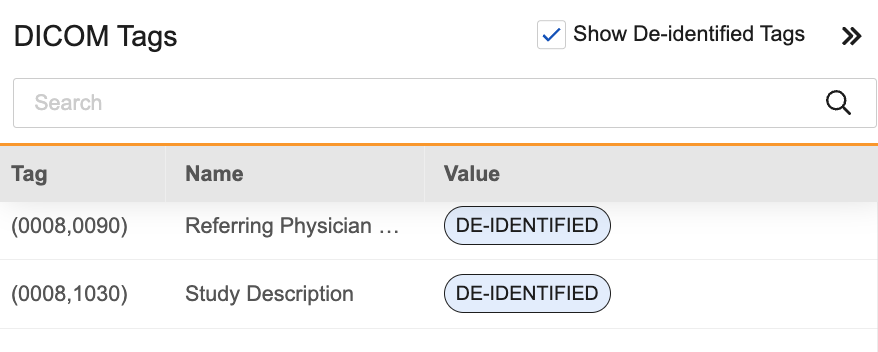
- 선택 사항: 검사 브라우저 패널에서 시리즈 폴더 또는 이미지 파일 이름 위로 마우스를 가져간 후 삭제(Delete) 아이콘()을 클릭하여 검사와 관련이 없는 이미지를 제거할 수 있습니다.
-
검사 이미지 및 메타데이터에 PHI/PII가 포함되어 있지 않은지 철저히 검토하고 확인한 후 검사 검증(Verify Exam)을 클릭합니다.

-
PHI/PII가 없는지 검증(Verify Absence of PHI/PII) 대화 상자에서 VERIFY를 입력하고 검증 및 업로드(Verify and Upload)를 클릭합니다.
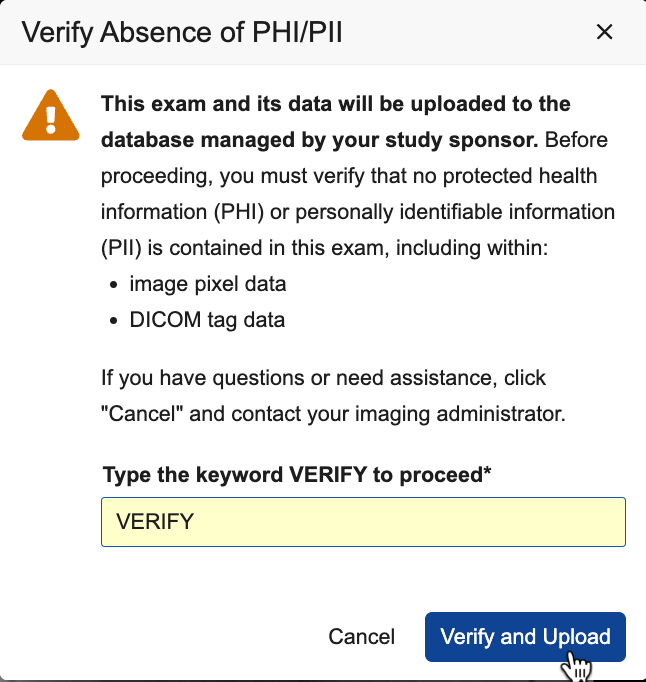
- 시스템에서 검사를 폼에 업로드하기 시작합니다. 업로드의 1단계가 완료되면 다른 검사를 업로드하거나 데이터 입력을 종료할 수 있습니다. 검사 업로드가 완료되면 시스템에서 이메일 알림을 보냅니다.
이미징 검사 비식별화: Veeva EDC는 픽셀 데이터에 PHI 또는 PII가 각인된 이미지를 자동으로 비식별화하지 않습니다. 검사 이미지에 PHI/PII가 포함된 경우 픽셀 마스킹 도구를 사용하여 검사 이미지를 비식별화해야 합니다. 사이트에서 마스킹이 활성화되어 있지 않은 경우, 이미지를 업로드하지 말고 이미징 관리자에게 연락하여 픽셀 데이터를 비식별화하십시오.
시스템에서 검사를 폼에 업로드하기 시작합니다. 이미징 검사가 포함된 폼으로 리디렉션되며, 검사 업로드 진행상황을 추적하는 업로드 창이 표시됩니다. 검사 업로드가 진행되는 동안 데이터 입력을 계속할 수 있지만 검사 업로드가 완료될 때까지는 폼을 제출할 수 없습니다. Veeva EDC에서 로그아웃하거나 데이터 입력(Data Entry) 탭에서 벗어나지 마십시오. 업로드가 취소됩니다.
이미지에서 PHI 또는 PII 마스킹
DICOM 픽셀 마스킹 기능을 사용하면 검사를 업로드하기 전에 검사 검토 및 확인 프로세스의 일환으로 DICOM 픽셀 데이터를 수동으로 가릴 수 있습니다. 사이트에서 이미지 가림이 활성화되어 있지 않은 경우, 검사를 업로드하기 전에 검사 이미지에서 모든 PHI/PII가 제거되었는지 확인해야 합니다. 픽셀 마스크는 시리즈 수준에서 자동으로 전파되므로 동시에 여러 이미지에서 PHI/PII를 효율적으로 제거할 수 있습니다.
이미징 검사에서 픽셀 마스킹을 수행하는 방법은 다음과 같습니다.
-
마스크 모드에서는 커서가 십자선 커서로 표시됩니다. 클릭하고 드래그하여 이미지에 마스크를 추가합니다. 마스크는 모든 이미지의 크기와 해상도 차원이 동일한 경우 전체 시리즈에 자동으로 전파됩니다.
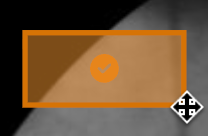
- 마스크를 클릭하여 선택합니다. 선택한 마스크에 확인 아이콘()이 표시됩니다. 마스크가 선택되어 있는 동안 마스크의 크기를 조정하거나 드래그할 수 있습니다. 변경 사항은 시리즈의 모든 연결된 마스크에 자동으로 적용됩니다.
-
선택 사항: 시리즈에서 선택한 마스크를 제거하려면 마스크 작업(Mask Actions) 드롭다운을 클릭하여 연 다음 시리즈에서 선택한 마스크 제거(Remove Selected Mask from Series)를 클릭합니다.
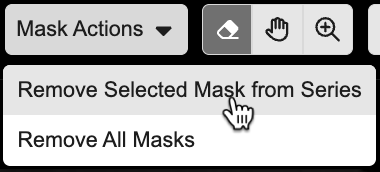
-
선택 사항: 시리즈에서 모든 마스크를 제거하려면 마스크 작업 드롭다운을 클릭하여 연 다음 모든 마스크 제거(Remove All Masks)를 클릭합니다. 모든 마스크 제거 대화 상자에서 모든 마스크 제거를 클릭합니다.
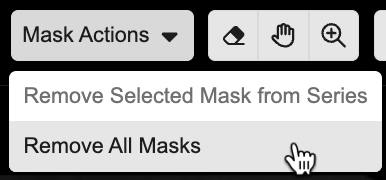
- 마스크(Mask) 모드를 종료하려면 마스크 모드 아이콘(site.icons.eraser)을 클릭하거나 다른 아이콘을 클릭하여 연결된 모드로 전환합니다.
검사 업로드 취소
진행 중인 검사 업로드를 취소하는 방법은 다음과 같습니다.
- 검사 업로드 창에서 로드 아이콘 위로 마우스를 가져가면 검사 업로드 옆에 취소 아이콘()이 표시됩니다. 이를 클릭합니다.
- 검사 업로드 취소(Cancel Exam Upload) 대화 상자에서 업로드 취소(Cancel Upload)를 클릭합니다. 검사 업로드가 취소됩니다.
업로드된 검사 삭제
업로드된 검사를 삭제하는 방법은 다음과 같습니다.
- 삭제하려는 검사가 포함된 폼으로 이동합니다.
- 폼 편집(Edit Form) 버튼을 클릭하여 폼을 편집 모드로 전환합니다.
- 이미징 검사 아이템 위로 마우스를 가져가면 작업(Actions) 메뉴가 표시됩니다.
- 검사 삭제(Delete Exam)를 클릭합니다.
- 검사 삭제 대화 상자에서 삭제를 클릭합니다.
이미징 모범 사례
이미징 검사가 올바르게 업로드되도록 하려면 다음 모범 사례를 따르는 것이 좋습니다.
- 이미징 검사를 업로드하는 동안 컴퓨터에서 많은 브라우저, 컴퓨터 프로그램 또는 탭을 실행하지 않습니다.
- 인터넷 연결이 안정적인지 확인합니다. 이미징 검사를 업로드할 때 이더넷(유선) 연결을 사용하는 것이 좋습니다.
- 컴퓨터에 임시로 검사를 처리할 수 있는 충분한 여유 저장 공간이 있는지 확인합니다. 필요한 저장 공간은 검사 크기와 동일합니다. 예를 들어 1GB 이미징 검사에는 최소 1GB의 저장 공간이 필요합니다.
이미징 검사 선택 검증 오류
시스템에서 검사를 업로드할 수 있도록 허용하려면 Veeva EDC 외부의 모든 오류를 해결해야 합니다. 오류는 여기에 검사 끌어다 놓기 실패(Failed) 탭에 표시될 수 있습니다. 각 오류를 해결하는 방법에 대한 자세한 내용은 아래 표의 작업 열을 참조하십시오.
DICOM® 관련 오류: 대부분의 경우 DICOM 관련 오류는 이미징 관리자가 해결해야 합니다. DICOM 관련 오류가 발생하면 이미징 관리자에게 문의하여 DICOM® 파일 문제를 해결해야 합니다.
| 오류 메시지 | 설명 | 작업 |
|---|---|---|
| 끌어다 놓기 영역 오류 | ||
| 읽을 수 없습니다. 파일의 압축이 풀려 있고 DICOM® 형식인지 확인합니다. | 선택한 파일이 DICOM® 파일이 아니거나 파일이 압축되었습니다. | 파일의 압축이 풀려 있고 DICOM® 형식인지 확인합니다. |
| 검사를 처리하는 데 실패했습니다. 크기는 4GB를 초과할 수 없습니다. | 전체 검사가 4GB 제한을 초과합니다. | 의뢰자에게 문의하여 검사 전송 방법에 대해 논의합니다. Veeva EDC Imaging은 4GB를 초과하는 이미징 검사의 업로드를 지원하지 않습니다. |
| 검사를 처리하는 데 실패했습니다. 디스크 공간이 부족합니다. | 브라우저에서 디스크 공간 부족 오류가 발생했습니다. | 컴퓨터에 업로드할 검사를 처리할 수 있는 충분한 저장 공간이 없습니다. 하드 드라이브에서 불필요한 파일을 지워 더 많은 디스크 공간을 확보합니다. |
| 검사를 처리하는 데 실패했습니다. 업로드할 검사를 여러 개 선택할 수 없습니다. | 선택한 폴더에 검사가 여러 개 포함되어 있습니다. | 업로드할 폴더에서 검사를 하나만 선택합니다. |
| 검사를 처리하는 데 실패했습니다. 검사에 압축되지 않은 전송 구문이 있어야 합니다. | DICOM 관련 오류: 전송 구문 UID(0002,0010)에 지원되지 않는 값이 포함되어 있습니다. |
이미징 관리자에게 문의하십시오. Veeva EDC Imaging은 다음과 같은 전송 구문 UID 값을 지원합니다.
|
| 실패 탭 오류 | ||
| 파일 크기가 1GB 제한을 초과합니다. | 업로드된 파일이 1GB 제한을 초과합니다. | 이미징 관리자에게 문의하십시오. Veeva EDC Imaging은 1GB를 초과하는 개별 파일의 업로드를 지원하지 않습니다. |
| 읽을 수 없습니다. <태그 이름><코드>에 지원되지 않거나 누락된 값이 있습니다. | DICOM 관련 오류: 지정된 DICOM® 태그가 없거나 값을 포함하고 있지 않습니다. | 이미징 관리자에게 문의하여 받은 오류 메시지를 공유하십시오. 이미징 관리자가 DICOM® 태그 누락 문제를 해결해야 검사를 업로드할 수 있습니다. |
| <태그 이름><코드>에 값이 필요합니다. | DICOM 관련 오류: 오류 메시지에 지정된 DICOM® 태그가 없거나, 존재하지만 값이 null입니다. | 이미징 관리자에게 문의하여 받은 오류 메시지를 공유하십시오. 이미징 관리자가 DICOM® 태그 누락 문제를 해결해야 검사를 업로드할 수 있습니다. |
| 파일이 <파일 이름>의 중복입니다. | DICOM 관련 오류: 시스템이 검사 업로드에서 중복 파일을 감지하면 첫 번째 파일만 유지되고 각 중복 파일은 실패합니다. | 가능한 경우 중복 파일을 제거할 수 있습니다. 파일을 제거할 수 없는 경우 이미징 관리자에게 문의하여 이미징 검사에서 중복 파일을 제거하십시오. |
| <태그 이름><코드>에서 불일치가 감지되었습니다. 이 값이 모든 검사 파일에서 다릅니다. | DICOM 관련 오류: 지정된 DICOM® 태그가 검사의 모든 파일에서 동일하지 않습니다. | 이미징 관리자에게 문의하여 받은 오류 메시지를 공유하십시오. 이미징 관리자가 DICOM® 태그 불일치 문제를 해결해야 검사를 업로드할 수 있습니다. |
| <태그 이름><코드>에서 불일치가 감지되었습니다. 이 값이 이 시리즈의 파일마다 다릅니다. | DICOM 관련 오류: 지정된 DICOM® 태그가 시리즈 내의 모든 이미지에서 동일하지 않습니다. | 이미징 관리자에게 문의하여 받은 오류 메시지를 공유하십시오. 이미징 관리자가 DICOM® 태그 불일치 문제를 해결해야 검사를 업로드할 수 있습니다. |
검증된 DICOM® 태그
DICOM® 검사를 업로드할 때 시스템에서 다음 태그를 검증합니다.
- 스터디 인스턴스 UID(0020,000D)
- 시리즈 인스턴스 UID(0020,000E)
- SOP 인스턴스 UID(0008,0018)
- 모달리티(0008,0060)
- 임상 시험 의뢰자 이름(0012,0010)
- 임상시험계획서 ID(0012,0020)
- 임상 시험 사이트 ID(0012,0030)
- 임상 시험 대상자 ID(0012,0040)
- 임상 시험 대상자 판독값(0012,0042)
- 스터디 날짜(0008,0020)
- 가입 번호(0008,0050)
- 전송 구문 UID(0002,0010)
이미징 검사 업로드 오류 메시지
이 표에는 시스템 검사 업로드 처리 실패에 대한 오류 메시지 및 실패 이유가 포함되어 있습니다.
| 오류 메시지(Error Message) | 이유 | 작업 |
|---|---|---|
| 연결 시간 초과 | 비활성으로 인해 시스템이 작동하지 않았습니다. | 검사를 다시 업로드해 보십시오. 문제가 지속되면 Veeva 서비스에 문의하십시오. |
| 스터디가 잠겼습니다. | 검사 업로드가 진행 중인 동안 스터디가 잠겼습니다. 업로드된 검사는 잠긴 스터디에 추가할 수 없습니다. | 스터디가 잠긴 경우 의뢰자가 잠금을 해제해야 데이터를 추가할 수 있습니다. 검사를 업로드하기 위해 스터디를 잠금 해제해야 하는 경우 의뢰자에게 문의하십시오. |
| 사이트가 잠겼습니다. | 검사 업로드가 진행 중인 동안 사이트가 잠겼습니다. 업로드된 검사는 잠긴 사이트의 사례집에 추가할 수 없습니다. | 사이트가 잠긴 경우 의뢰자가 잠금을 해제해야 데이터를 추가할 수 있습니다. 검사를 업로드하기 위해 사이트를 잠금 해제해야 하는 경우 의뢰자에게 문의하십시오. |
| 폼이 프리즈되었습니다. | 검사 업로드가 진행 중인 동안 폼이 프리즈되었습니다. 업로드된 검사는 프리즈된 폼에 추가할 수 없습니다. | 폼이 프리즈된 경우 의뢰자가 프리즈를 해제해야 데이터를 추가할 수 있습니다. 검사를 업로드하기 위해 폼을 프리즈 해제해야 하는 경우 의뢰자에게 문의하십시오. |
| 폼이 잠겼습니다. | 검사 업로드가 진행 중인 동안 폼이 잠겼습니다. 업로드된 검사는 잠긴 폼에 추가할 수 없습니다. | 폼이 잠긴 경우 의뢰자가 잠금을 해제해야 데이터를 추가할 수 있습니다. 검사를 업로드하기 위해 폼을 잠금 해제해야 하는 경우 의뢰자에게 문의하십시오. |
| 폼이 입력된 다른 데이터를 기준으로 더 이상 필요하지 않습니다. | 검사 업로드가 진행 중인 동안 폼이 제거 대상으로 표시되었습니다. 업로드된 검사는 제거 대상으로 표시된 폼에 추가할 수 없습니다. | 없음, 검사는 제거 대상으로 표시된 폼에 추가할 수 없습니다. |
| 서버 오류 | 서버 오류로 인해 검사 업로드가 실패했습니다. | 검사를 다시 업로드해 보십시오. 문제가 지속되면 Veeva 서비스에 문의하십시오. |
| 섹션에 프리즈된 항목이 있습니다. | 이미징 아이템 그룹의 아이템 중 하나가 검사 업로드가 진행 중인 동안 프리즈되었습니다. 프리즈된 아이템에는 데이터를 추가할 수 없습니다. | 아이템이 프리즈된 경우 의뢰자가 프리즈를 해제해야 데이터를 추가할 수 있습니다. 검사를 업로드하기 위해 아이템을 프리즈 해제해야 하는 경우 의뢰자에게 문의하십시오. |
사이트 사용자를 위한 이미징 검사 업로드
마지막 업데이트: 24R3
이 동영상에서는 사이트 사용자로서 이미징 검사를 업로드하는 방법에 대한 지침을 제공합니다.